La creazione di un HDR-immagine è una tecnica emozionante per ampliare il range dinamico di una foto. Se vuoi imparare come creare una impressionante foto HDR in Lightroom partendo da una serie di esposizioni, sei nel posto giusto. Questa guida ti aiuterà a comprendere gli aspetti tecnici e a guidarti nel processo.
Risultati principali
- La fotografia HDR combina più esposizioni in un'unica immagine ad alto range dinamico.
- Fai attenzione ai movimenti nell'immagine, poiché questi possono causare ghosting.
- L'uso di automazioni in Lightroom può migliorare significativamente l'editing.
Guida passo-passo
Passo 1: Comprensione di base per HDR
Prima di iniziare, dovresti avere chiaro lo scopo dell'HDR. Si tratta di un'immagine generata a partire da una serie di esposizioni diverse, per rappresentare sia le aree chiare che quelle scure in un'unica foto. In questa guida imparerai come creare un HDR in Lightroom.
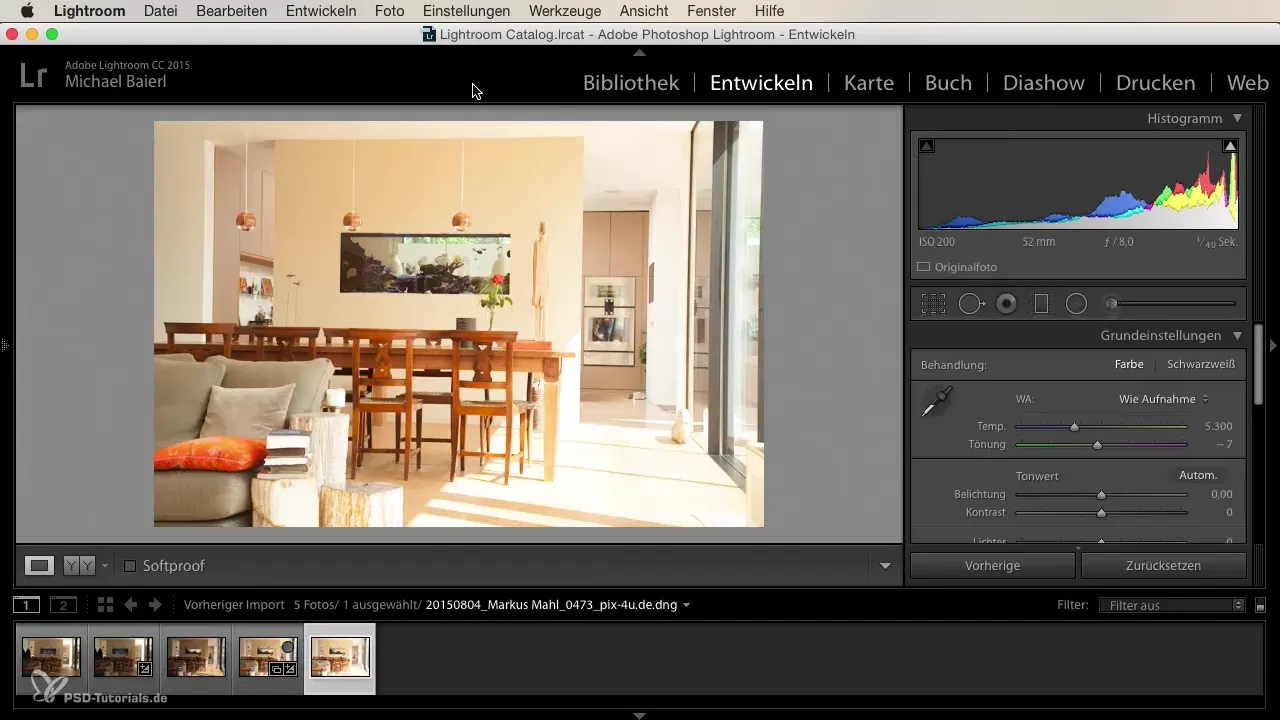
Passo 2: Preparare le immagini
Per creare un'immagine HDR, hai bisogno di una selezione di foto scattate con esposizioni diverse. Ideale sono almeno tre immagini: una sottoesposta, una esposta normalmente e una sovraesposta. Tuttavia, se hai un caso estremo, potrebbero essere necessarie più immagini per ottenere i migliori risultati.
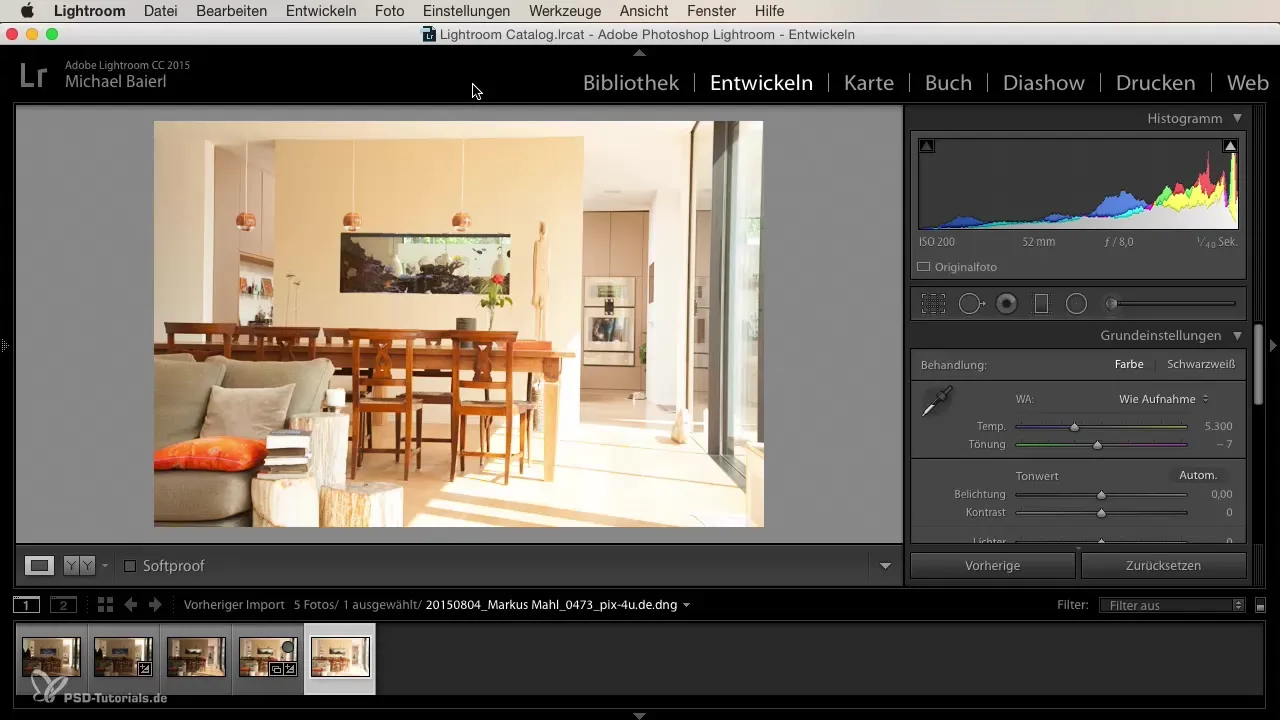
Passo 3: Selezionare le immagini in Lightroom
Segna tutte le immagini che desideri utilizzare per la foto HDR. Vai alla vista libreria e seleziona le foto desiderate. Devi assicurarti che queste immagini provengano dallo stesso luogo di ripresa con diverse esposizioni.
Passo 4: Attivare la funzione HDR
Dopo aver selezionato le tue immagini, vai nel menu in alto su “Foto” e clicca su “Unisci”. Seleziona l'opzione “Unisci foto in HDR”. Questo apre la finestra di dialogo HDR, dove puoi continuare il lavoro.
Passo 5: Impostazioni nella finestra di dialogo HDR
Nella finestra di dialogo HDR puoi impostare diverse opzioni. Attiva l'allineamento automatico per correggere lievi spostamenti tra le immagini. Se la tua macchina fotografica non è stata mantenuta stabile durante lo scatto, questo aiuterà a ottenere i migliori risultati.
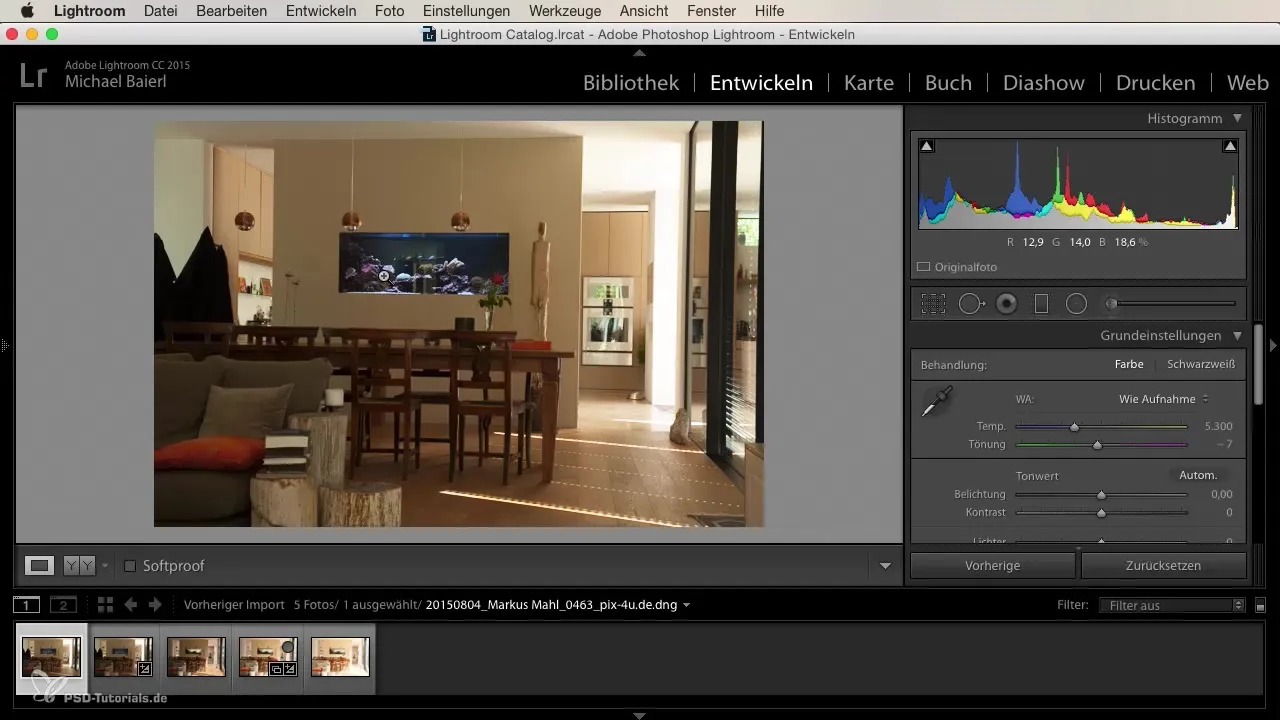
Passo 6: Correzione tonale
Dovresti attivare la correzione tonale automatica. Anche se di solito non sono un fan delle regolazioni automatiche, questa è particolarmente vantaggiosa nella fotografia HDR. Spesso migliora la qualità complessiva dell'immagine.
Passo 7: Minimizzare gli effetti ghosting
L'effetto ghosting si verifica quando ci sono oggetti in movimento nelle immagini. Regola il cursore per la rimozione dell'effetto ghosting. A seconda degli elementi in movimento, come animali o piante al vento, potresti dover variare. Provalo per ottenere i migliori risultati.
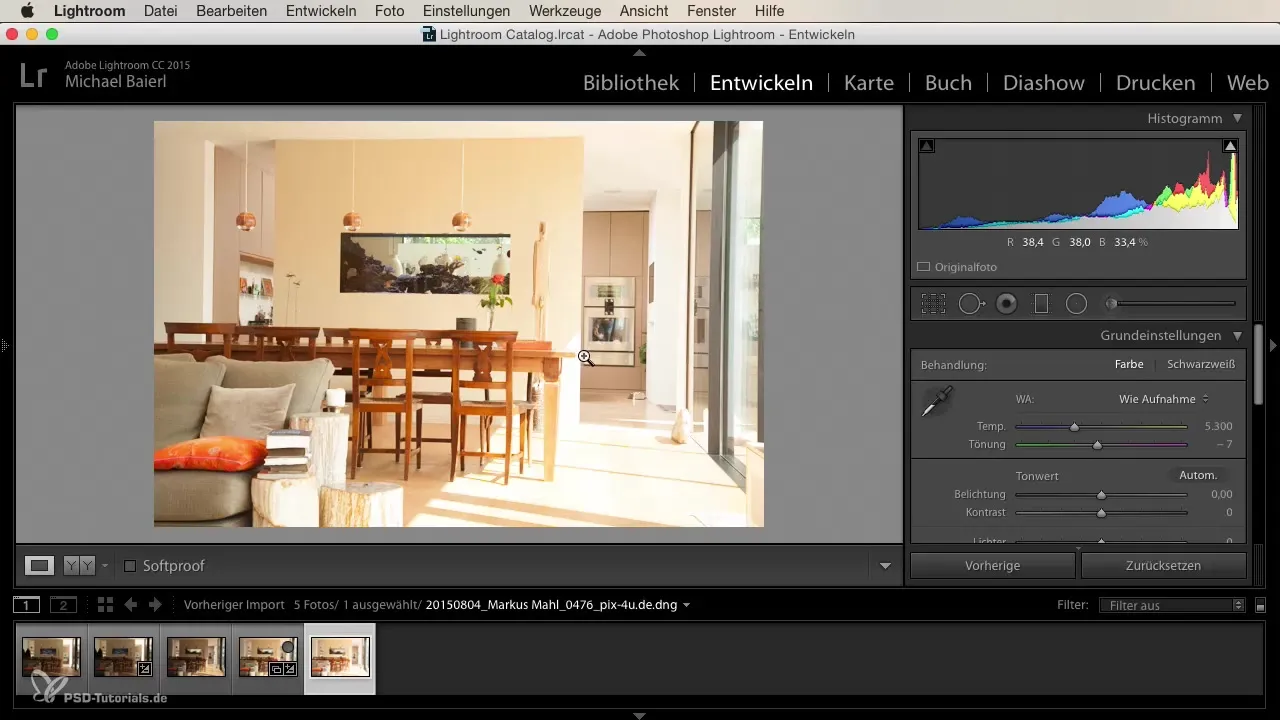
Passo 8: Anteprima dei risultati
Una volta apportate tutte le impostazioni, Lightroom mostrerà un'anteprima dell'immagine combinata. Controlla se le esposizioni funzionano bene insieme e se ottieni il risultato desiderato. Questo è il momento per valutare quanto bene le diverse luminosità e scure si armonizzano.
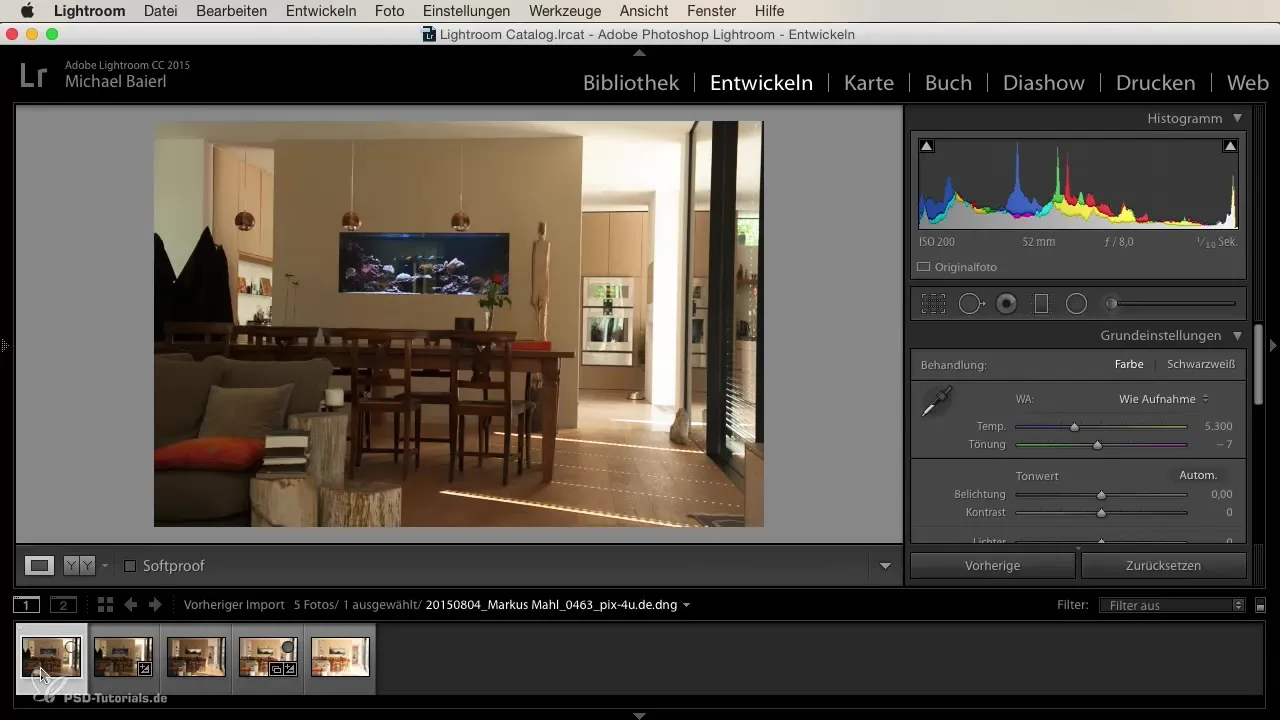
Passo 9: Generare l'immagine HDR
Clicca su “Crea” per lasciare il lavoro a Lightroom. Ora Lightroom unirà le immagini e genererà l'immagine HDR. Questo processo potrebbe richiedere un po' di tempo, quindi sii paziente.
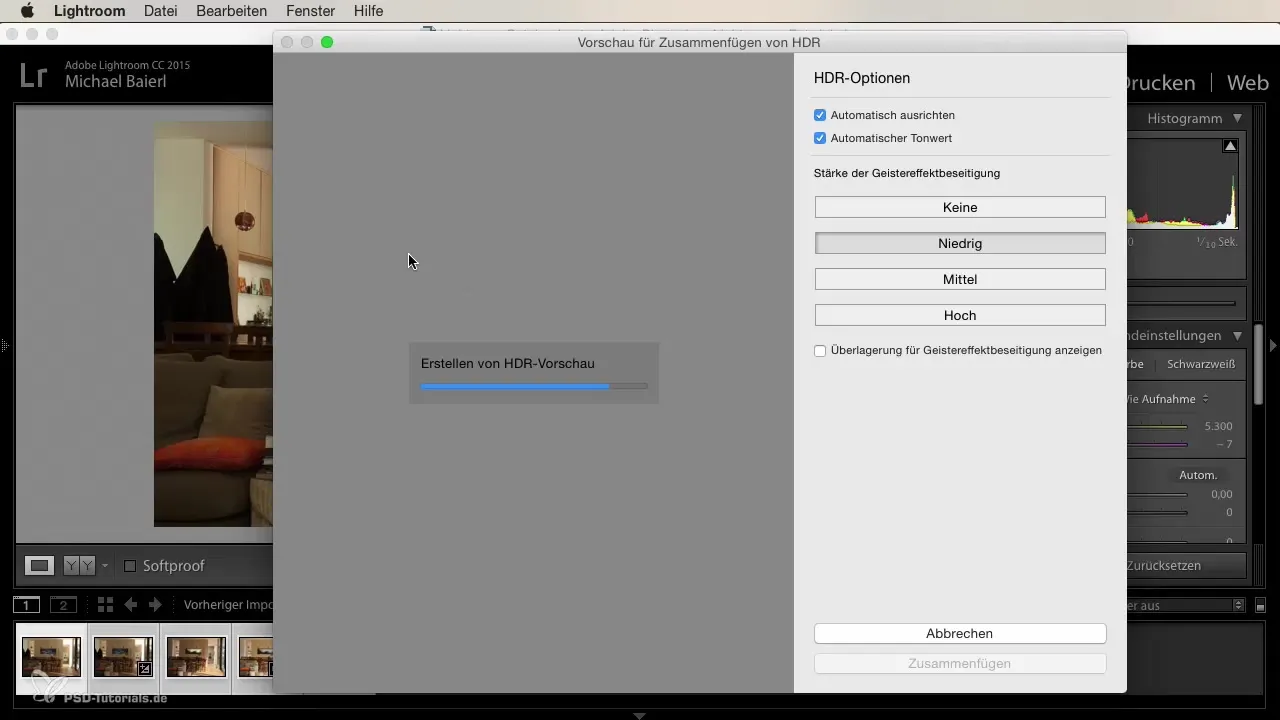
Passo 10: Ritocchi ed esportazione
Dopo aver creato l'immagine HDR, puoi eseguire ulteriori ritocchi. Usa i vari strumenti di editing in Lightroom per regolare colori, contrasti e altri aspetti. Una volta che sei soddisfatto, esporta la tua immagine nel formato che preferisci.
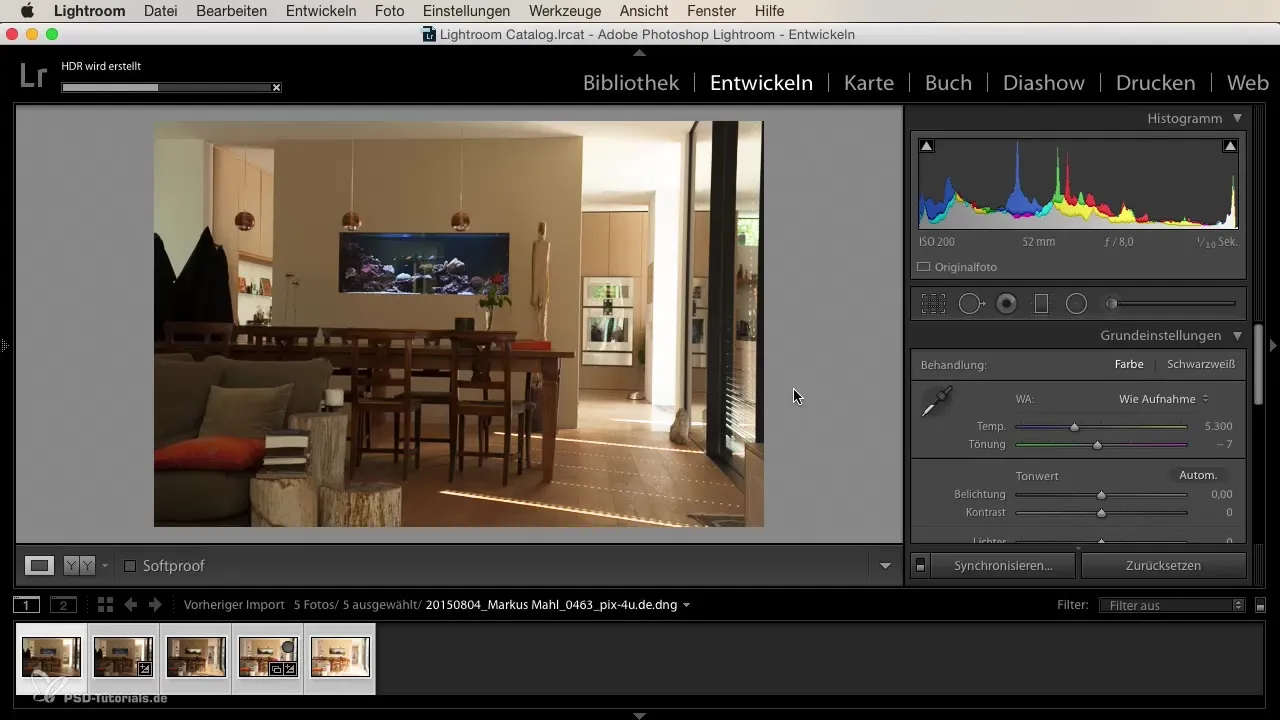
Riepilogo
Hai ora appreso tutti i passaggi per creare un'immagine HDR da una serie di esposizioni in Lightroom. Con le tecniche giuste, puoi dare alle tue immagini una profondità e una dinamicità incredibili.
Domande più frequenti
Quante immagini ho bisogno per una foto HDR?Servono almeno tre immagini: una sottoesposta, una normale e una sovraesposta.
Posso creare immagini HDR con oggetti in movimento?Sì, ma questo può portare a ghosting. Fai attenzione a impostare la rimozione dell'effetto ghosting.
Quali impostazioni dovrei attivare in Lightroom?Attiva l'allineamento automatico e la correzione tonale per ottenere i migliori risultati.


